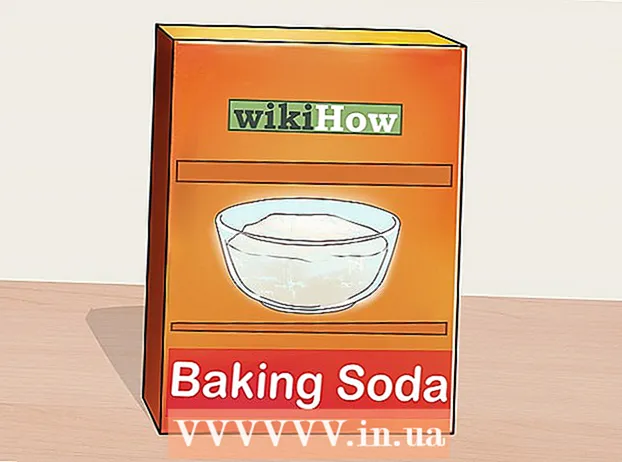Автор:
Bobbie Johnson
Жасалған Күн:
10 Сәуір 2021
Жаңарту Күні:
1 Шілде 2024

Мазмұны
- Қадамдар
- 2 -ші әдіс 1: Басқару орталығын пайдалану
- 2 -ші әдіс 2: бүйірлік қосқышты қолдану
- Кеңестер
- Ескертулер
Бұл мақалада iPad -та экранның айналуын қалай құлыптау керектігі көрсетіледі (құрылғыны айналдырғанда). Көптеген iPad құрылғыларында құлыптау опциясын экранның төменгі жағында ашылатын Басқару орталығынан таңдау керек, ал ескі iPad -та экран бағытын құлыптау үшін пайдалануға болатын қосқыш бар.
Қадамдар
2 -ші әдіс 1: Басқару орталығын пайдалану
 1 Негізгі экранда екеніңізге көз жеткізіңіз. Ол үшін Басты түймесін басыңыз (iPad экранының төменгі жағындағы дөңгелек түйме). Осылайша сіз iPad экранын айналдыра аласыз, бұл бағдарлама параметрлеріне кедергі келтірмейді.
1 Негізгі экранда екеніңізге көз жеткізіңіз. Ол үшін Басты түймесін басыңыз (iPad экранының төменгі жағындағы дөңгелек түйме). Осылайша сіз iPad экранын айналдыра аласыз, бұл бағдарлама параметрлеріне кедергі келтірмейді.  2 IPad айналдыру. Планшетті экран қажетті бағытта болатындай айналдырыңыз.
2 IPad айналдыру. Планшетті экран қажетті бағытта болатындай айналдырыңыз. - Экранның екі бағыты бар: портрет (тік) және ландшафт (көлденең).
- Пейзаж бағдары бейнелерді толық экран режимінде қарауға немесе теруге жарамды, ал портреттік бағыт мақалаларды оқуға немесе веб -сайттарды қарауға жарамды.
 3 Экранның төменгі жағынан жоғары қарай сырғытыңыз. Саусағыңызды экранның төменгі жағына қойып, жоғары сырғытыңыз. Экранның төменгі жағында бірнеше белгішелер пайда болады.
3 Экранның төменгі жағынан жоғары қарай сырғытыңыз. Саусағыңызды экранның төменгі жағына қойып, жоғары сырғытыңыз. Экранның төменгі жағында бірнеше белгішелер пайда болады. - Басқару орталығы ашылмас бұрын мұны бірнеше рет жасау қажет болуы мүмкін.
 4 «Блоктау» белгішесін нұқыңыз. Бұл ақ -қара құлып белгішесі дөңгелек көрсеткімен экранның оң жағында орналасқан. Егер сіз осы белгішені бассаңыз, құлып қызыл түске боялады - бұл экран құлыпталғанын білдіреді (яғни ол айналмайды).
4 «Блоктау» белгішесін нұқыңыз. Бұл ақ -қара құлып белгішесі дөңгелек көрсеткімен экранның оң жағында орналасқан. Егер сіз осы белгішені бассаңыз, құлып қызыл түске боялады - бұл экран құлыпталғанын білдіреді (яғни ол айналмайды).  5 Үй түймесін басыңыз. Басқару орталығы жабылады. IPad экраны енді айналмайды.
5 Үй түймесін басыңыз. Басқару орталығы жабылады. IPad экраны енді айналмайды. - Экранның айналуын белсендіру үшін Басқару орталығын ашып, қызыл және ақ құлыптау белгішесін түртіңіз.
- Кейбір қосымшалар экранның айналуын қолдамайды; мысалы, Minecraft PE -ге ландшафты бағдар қажет, ал Инстаграмға портреттік бағдар қажет.
2 -ші әдіс 2: бүйірлік қосқышты қолдану
 1 IPad -де бүйірлік қосқыш бар екеніне көз жеткізіңіз. Кейбір ескі iPad -да бүйірлік қосқыш бар. Егер сіз iPad -ты тігінен айналдырсаңыз (сондықтан «Үй» түймесі төменгі жағында), iPad -тың жоғарғы сол жағында қосқыш болуы керек.
1 IPad -де бүйірлік қосқыш бар екеніне көз жеткізіңіз. Кейбір ескі iPad -да бүйірлік қосқыш бар. Егер сіз iPad -ты тігінен айналдырсаңыз (сондықтан «Үй» түймесі төменгі жағында), iPad -тың жоғарғы сол жағында қосқыш болуы керек. - Егер коммутатор болмаса, Басқару орталығын пайдаланыңыз.
 2 Параметрлер қосымшасын іске қосу
2 Параметрлер қосымшасын іске қосу  . Негізгі экрандағы сұр редуктор белгішесін нұқыңыз.
. Негізгі экрандағы сұр редуктор белгішесін нұқыңыз.  3 «Жалпы» түймесін басыңыз
3 «Жалпы» түймесін басыңыз  . Ол параметрлер бетінің сол жағында.
. Ол параметрлер бетінің сол жағында.  4 Басыңыз Бағыттау құлпы. Сіз бұл опцияны экранның ортасында «Бүйірлік қосқышты пайдалану» бөлімінде таба аласыз.
4 Басыңыз Бағыттау құлпы. Сіз бұл опцияны экранның ортасында «Бүйірлік қосқышты пайдалану» бөлімінде таба аласыз.  5 Үй түймесін басыңыз. Параметрлер қолданбасы барынша азайтылады.
5 Үй түймесін басыңыз. Параметрлер қолданбасы барынша азайтылады.  6 Коммутаторды сырғытыңыз. Экран бағытын ашу үшін оны жоғары сырғытыңыз.
6 Коммутаторды сырғытыңыз. Экран бағытын ашу үшін оны жоғары сырғытыңыз.  7 IPad айналдыру. Планшетті экран қажетті бағытта болатындай айналдырыңыз.
7 IPad айналдыру. Планшетті экран қажетті бағытта болатындай айналдырыңыз. - Экранның екі бағыты бар: портрет (тік) және ландшафт (көлденең).
- Пейзаж бағдары бейнелерді толық экран режимінде қарауға немесе теруге жарамды, ал портреттік бағыт мақалаларды оқуға немесе веб -сайттарды қарауға жарамды.
 8 Коммутаторды сырғытыңыз. Экран қажет болғанда бұрылғанда, экран бағытын құлыптау үшін қосқышты төмен қарай сырғытыңыз.Бір сәтте экранда құлыпталған құлып белгішесі пайда болады.
8 Коммутаторды сырғытыңыз. Экран қажет болғанда бұрылғанда, экран бағытын құлыптау үшін қосқышты төмен қарай сырғытыңыз.Бір сәтте экранда құлыпталған құлып белгішесі пайда болады. - Бағытты өзгерту үшін қосқышты жоғары сырғытыңыз.
- Кейбір қосымшалар экранның айналуын қолдамайды; мысалы, Minecraft PE -ге ландшафты бағдар қажет, ал Инстаграмға портреттік бағдар қажет.
Кеңестер
- Егер экранның айналуы бұғатталмаса, iPad -ты қайта іске қосыңыз. Мұны істеу үшін iPad -тың жоғарғы жағындағы Ұйқы / ояту түймесін басып тұрыңыз, содан кейін бұл сөз экранда пайда болған кезде Өшіруді солдан оңға қарай сырғытыңыз.
Ескертулер
- Барлық қосымшалар экранның айналуын қолдамайды.